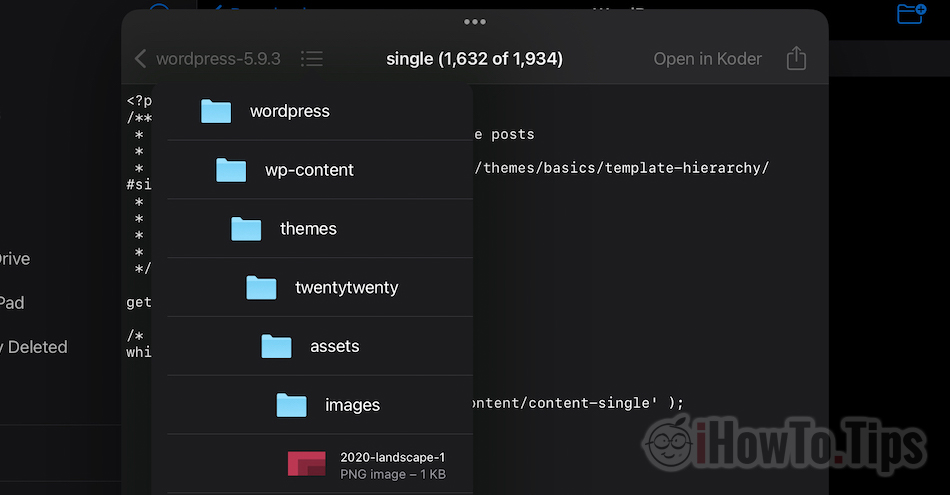iPad 可用于许多生产力活动。 处理文件也经常涉及 ZIP 档案,我们需要从其内容中解压缩或查看/提取某些文件。
在本教程中,我们将了解如何在 iPad 上解压缩 ZIP 存档(tar、gz、rar、zip)。
目录
如何解压缩档案 .zip、.gz、.tar iCloud Drive 从你的 iPad 或 iPhone
由于担心在新的网络托管帐户上安装 WordPress,我决定第一次从 iPad 执行此操作。无需 cPanel 模块或其他强大功能的帮助,只需在 iPad 上下载最新版本 WordPress 的 .zip 存档,然后通过 FTP / SFTP应用程序 iPadOS.
1.我们可以通过以下方式下载文档、档案、图片或其他类型的文件 Safari 从iPad。这些文件会自动进入“下载”文件夹 iCloud.

在我们的脚本中,我们使用了 WordPress 的 .tar 存档。
2.下载存档后,打开实用程序应用程序 iCloud Drive 我们在哪里找到下载的存档。

3. 只需点击存档,即可将其解压缩到当前文件夹中。

如果存档包含多个文件,解压过程会需要一些时间,有时我们可能会认为解压过程卡住了。 我们正在等待提取的文件夹可以访问。

在我们想要查看存档包含的内容而不进行完整解压缩和仅提取某些文件的场景中, iPadOS 让我们能够做到这一点。
如何查看 .zip、.tar、.gz 存档的内容以及如何从 iPad 上的存档中提取某些文件
据我所知,查看和访问存档中的文件只能在 iPadOS。在 iPhone 上,我们只能完全解压,如上面教程中所示。
1。 到 iCloud Drive 在 iPad 上到我们拥有存档的位置并继续按下它直到出现命令菜单,我们在其中转到“在新窗口打开“。

2. 在打开的窗口中,我们有关于档案内容的信息。 它包含的文件的数量和数量。 “预览内容”选项可帮助我们查看存档内部。

3. 我们可以浏览存档的整个文件夹树,只提取我们感兴趣的文件。

我们使用三明治菜单来导航存档内的文件夹和文件,以及共享菜单

安装最新版本的 iPad 非常重要 iPadOS 使一切顺利。